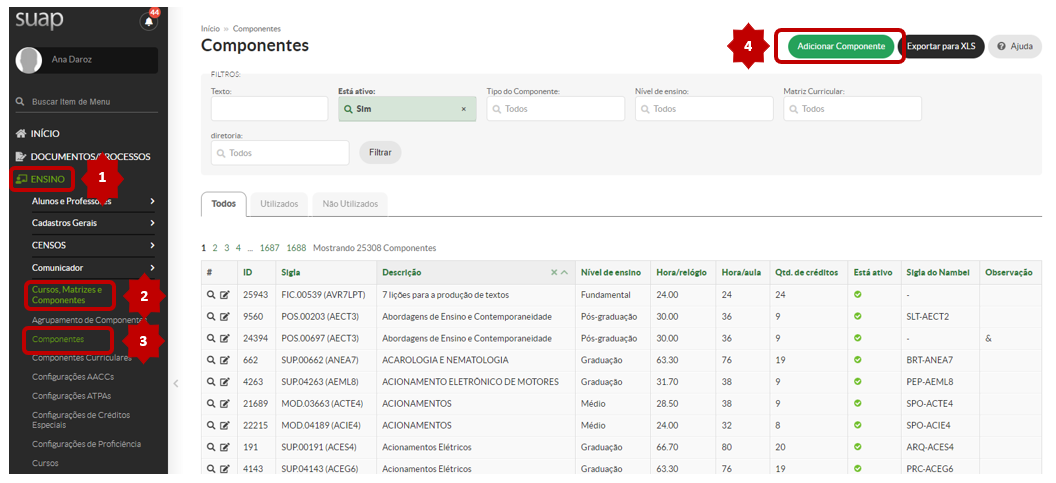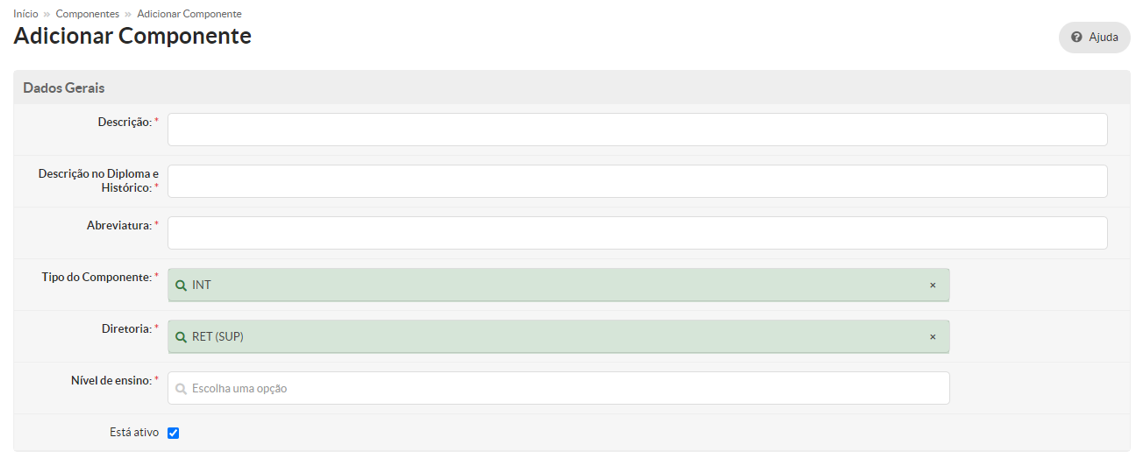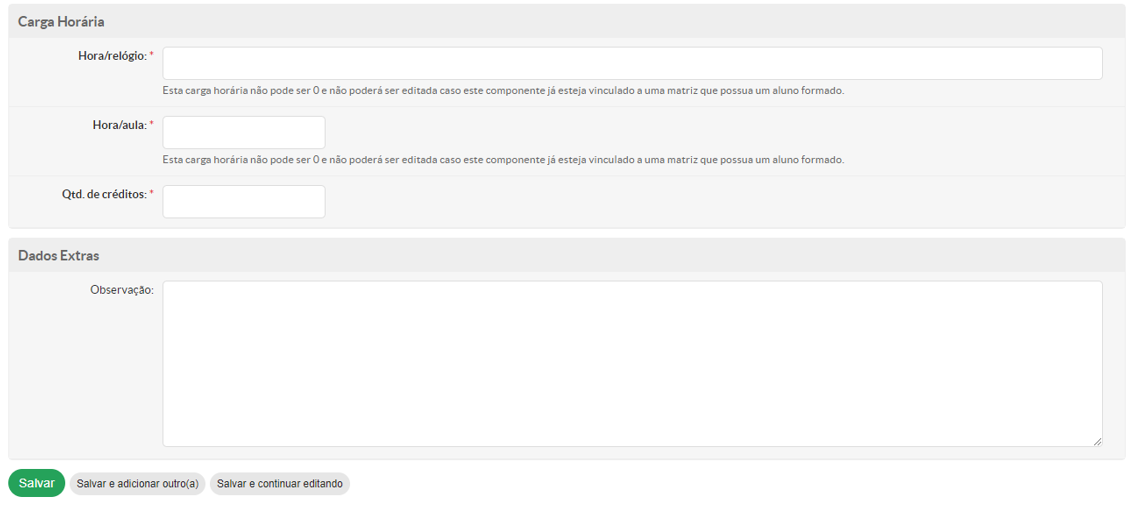Como Cadastrar Componente Curricular Novo no SUAP
Para queApós a criação, no SUAP, da estrutura curricular dedo um curso seja criada no SUAP,curso, será necessário realizar a criação dos componentes curriculares quepara serãposterior vinculação vinculadosdestes aà ela. estrutura recém criada. Para criação dos componentes curriculares basta seguir as orientações constantes na sequência:
Vinculação dos componentes curriculares à estrutura curricular do curso
1. Acesse o SUAP
2. No menu lateral esquerdo, selecione “Ensino” > “Cursos, Matrizes e Componentes” > “Componentes” e selecione o botão “Adicionar Componente”, conforme figura a seguir:
Na tela a seguir, serão apresentados os campos para preenchimento com as informações do novo componente curricular, conforme figuras a seguir:
Preencha os campos, conforme orientações a seguir, e clique no botão “Salvar”:
Aba “Dados Gerais”
Campo “Descrição”: Informar a descrição que conta na estrutura curricular do curso
Campo “Descrição no Diploma e Histórico”: Informar a descrição que conta na estrutura curricular do curso
Campo “Abreviatura”: Informar abreviatura que conta na estrutura curricular do curso
Campo “Tipo de Componente”: Selecionar uma das opções disponíveis:
EAD – selecionar quando
FIC – selecionar quando
INT – selecionar quando
MOD – selecionar quando
POS – selecionar quando
SUP – selecionar quando
Campo “Diretoria”: Selecionar a sigla da diretoria que represente o campus e o tipo de curso para o qual o componente curricular está sendo criado. Exemplo: DRG/ARQ(MOD) – para um componente curricular que será vinculado a um curso “Concomitante/subsequente” do Campus Araraquara.
Campo “Nível de Ensino”: Selecionar a opção que represente o nível de ensino (Graduação, Médio, Fundamental, Pós-Graduação) do curso para o qual o componente curricular está sendo criado.
Campo “Está ativo”: Deixar marcado.
Aba “Carga Horária”
Campo “Hora/relógio”: Informar a “carga horária/relógio” do componente curricular que consta na estrutura curricular do curso (Esta carga horária não pode ser 0 e não poderá ser editada caso o componente já esteja vinculado a uma matriz que possua um aluno formado).
Campo “Hora/aula”: Informar a “carga horária/aula” do componente curricular que consta na estrutura curricular do curso (Esta carga horária não pode ser 0 e não poderá ser editada caso o componente já esteja vinculado a uma matriz que possua um aluno formado).
Campo “Qtd. de Créditos”: verificar
Aba “Dados Extras”
Campo “Observação”: Campo destinado a registrar informações adicionais sobre o componente curricular (não é obrigatório)
Vinculação dos componentes curriculares à estrutura curricular do curso
Após a criação dos componentes curriculares, estes deverão ser vinculados à matriz do curso que foi previamente criada no sistema acadêmico, conforme orientações a seguir:
1. Acesse o SUAP
2.
|
|
|
|
|
Após selecionar a matriz curricular desejada, selecione a aba “Componentes Curriculares” e clique no botão “Vincular Componente”, conforme figura a seguir:
1 |
3 |
-
Na sequência, serão apresentados os campos para preenchimento, conforme figuras a seguir:
-
Preencha os campos, conforme orientações a seguir, e clique no botão “Salvar”:
- Aba “Dados Gerais”
-
Campo “Componente”:
-
Campo “Optativo”:
-
Campo “Pode Fechar com Pendência”:
-
Campo “Período Letivo”:
-
Campo “Tipo”:
-
Campo “Qtd. Avaliações”:
-
Campo “Núcleo”:
-
Campo “Aceita Dispensa”:
-
Campo “Pode Lançar Aulas na Etapa Final”:
-
Campo “Avaliar por Conceito”: Marque essa opção caso a representação conceitual da nota deve ser apresentada ao invés do valor numérico.
-
Campo “Descrição Dinâmica”: Marque essa opção caso deseje que a descrição do componente possa ser complementada no diário.
-
Campo “Segundo Semestre”: Marque essa opção caso a disciplina seja ofertada no segundo semestre.
- Aba “Estágio Docente”
-
Campo “É um Seminário de Estágio Docente? (Ou Estágio Docente de Matriz Anterior)”: Marcar caso este componente curricular seja um seminário de estágio docente.
-
Campo “Tipo de Estágio Docente”:
- Aba “Carga Horária”
-
Campo “Teórica”:
-
Campo “Prática”:
- Aba “Carga Horária EAD”
-
Campo “Teórica”:
-
Campo “Prática”:
- Aba “Regime Modular”
-
Campo “Tipo de Módulo”:
- Aba “Associação”
-
Campo “Componente Associado”: Caso a nota desse componente não precise ser lançada no sistema em virtude de estar associado a um outro, informe aqui o componente cuja nota será registrada através de um diário, aproveitamento de estudo ou certificação do conhecimento.